CLI-Übersicht
Die CLI ist die Softwareschnittstelle, die für den Zugriff auf Ihr Gerät verwendet wird. Sie verwenden die CLI, um das Gerät zu konfigurieren, seinen Betrieb zu überwachen und die Konfiguration nach Bedarf anzupassen. Der Zugriff auf die CLI erfolgt über eine Konsolenverbindungsschnittstelle oder über eine Netzwerkverbindung.
Einführung in die Befehlszeilenschnittstelle
Die Junos OS CLI ist eine Juniper Networks-spezifische Befehlsshell, die auf dem Betriebssystem-Kernel ausgeführt wird. Über branchenübliche Tools und Dienstprogramme bietet die CLI einen leistungsstarken Satz von Befehlen, mit denen Sie Geräte überwachen und konfigurieren können, auf denen .Junos OS
Die CLI verfügt über zwei Modi:
-
Betriebsmodus: Verwenden Sie diesen Modus, um den aktuellen Status des Geräts anzuzeigen. Im Betriebsmodus geben Sie Befehle ein, um das Netzwerkbetriebssystem, die Geräte und die Netzwerkkonnektivität zu überwachen und Fehler zu beheben.
-
Konfigurationsmodus: Verwenden Sie diesen Modus, um das Gerät zu konfigurieren. In diesem Modus geben Sie Anweisungen ein, um alle Eigenschaften des Geräts zu konfigurieren, einschließlich Schnittstellen, allgemeine Routing-Informationen, Routing-Protokolle, Benutzerzugriff und verschiedene System- und Hardwareeigenschaften. Speichert eine Konfiguration als Hierarchie von Konfigurationsanweisungen.Junos OS
Wenn Sie in den Konfigurationsmodus wechseln, zeigen Sie eine Datei an und ändern sie, die als Kandidatenkonfiguration bezeichnet wird. Wenn Sie die Kandidatenkonfigurationsdatei verwenden, nehmen Sie Konfigurationsänderungen vor, ohne betriebliche Änderungen an der aktuellen Betriebskonfiguration vorzunehmen, die als aktive Konfiguration bezeichnet wird. Das Gerät implementiert die Änderungen, die Sie der Kandidatenkonfigurationsdatei hinzugefügt haben, erst, wenn Sie die Änderungen bestätigen. Durch das Übertragen der Konfigurationsänderungen wird die überarbeitete Konfiguration auf dem Gerät aktiviert. Kandidatenkonfigurationen ermöglichen es Ihnen, Ihre Konfiguration zu ändern, ohne Ihren aktuellen Netzwerkbetrieb zu beeinträchtigen.
Hauptmerkmale der CLI
Die CLI-Befehle und -Anweisungen folgen einer hierarchischen Organisation und haben eine reguläre Syntax. Die CLI bietet die folgenden Funktionen zur Vereinfachung der CLI-Verwendung:
-
Konsistente Befehlsnamen: Befehle, die denselben Funktionstyp bereitstellen, haben denselben Namen, unabhängig vom spezifischen Gerätetyp, auf dem Sie arbeiten. Beispielsweise zeigen alle Befehle Softwareinformationen und Statistiken an, und alle Befehle löschen verschiedene Arten von Systeminformationen.
showclear -
Listen und Kurzbeschreibungen der verfügbaren Befehle: Die CLI stellt Informationen zu den verfügbaren Befehlen auf jeder Ebene der Befehlshierarchie bereit. Wenn Sie auf einer beliebigen Ebene ein Fragezeichen () eingeben, wird eine Liste der verfügbaren Befehle zusammen mit einer kurzen Beschreibung der einzelnen Befehle angezeigt.
?Das heißt, wenn Sie bereits mit anderer Routing-Software vertraut sind, können Sie viele der CLI-Befehle verwenden, ohne die Dokumentation zu lesen.Junos OS -
Befehlsvervollständigung: Die Befehlsvervollständigung für Befehlsnamen (Schlüsselwörter) und für Befehlsoptionen ist auf jeder Ebene der Hierarchie verfügbar. Um einen Befehl oder eine Option auszuführen, die Sie teilweise eingegeben haben, drücken Sie die Tab-Taste oder die Leertaste. Wenn die teilweise eingegebenen Buchstaben eine Zeichenfolge beginnen, die einen Befehl eindeutig identifiziert, wird der vollständige Befehlsname angezeigt. Andernfalls zeigt ein Piepton an, dass Sie einen mehrdeutigen Befehl eingegeben haben, und die CLI zeigt mögliche Abschlüsse an. Die Vervollständigung gilt auch für andere Zeichenfolgen, z. B. Dateinamen, Schnittstellennamen, Benutzernamen und Konfigurationsanweisungen.
Wenn Sie die obligatorischen Argumente zum Ausführen eines Befehls im Betriebsmodus oder Konfigurationsmodus eingegeben haben, wird die CLI als eine der Auswahlmöglichkeiten angezeigt, wenn Sie ein Fragezeichen () eingeben.
<[Enter]>?Diese Ausgabe zeigt an, dass Sie die obligatorischen Argumente eingegeben haben und den Befehl auf dieser Ebene ausführen können, ohne weitere Optionen anzugeben. Ebenso zeigt die CLI auch an , wenn Sie im Konfigurationsmodus eine bestimmte Hierarchieebene erreichen und keine obligatorischen Argumente oder Anweisungen mehr eingeben müssen.<[Enter]> -
Technologie nach Industriestandard—Mit FreeBSD UNIX als Kernel stehen in der CLI eine Vielzahl von UNIX-Dienstprogrammen zur Verfügung. Sie können beispielsweise:
-
Verwenden Sie den Abgleich regulärer Ausdrücke, um Werte und Bezeichner in einer Konfiguration zu suchen und zu ersetzen, Befehlsausgaben zu filtern und Protokolldateieinträge zu untersuchen.
-
Verwenden Sie Emacs-basierte Tastenkombinationen, um sich auf einer Befehlszeile zu bewegen und durch die kürzlich ausgeführten Befehle und die Befehlsausgabe zu scrollen.
-
Speichern und archivieren Sie Gerätedateien in einem UNIX-basierten Dateisystem.Junos OS
Verwenden Sie UNIX-Standardkonventionen, um Dateinamen und Pfade anzugeben.
Beenden Sie die CLI-Umgebung, und erstellen Sie eine UNIX-C-Shell oder Bourne-Shell, um durch das Dateisystem zu navigieren, Routerprozesse zu verwalten usw.
-
CLI-Modi, -Befehle und -Anweisungshierarchien – ein Überblick
Die Junos OS CLI-Befehle und -Anweisungen sind in zwei Befehlsmodi und verschiedenen Hierarchien organisiert. In den folgenden Abschnitten erhalten Sie einen Überblick über die CLI-Befehlsmodi und die Befehls- und Anweisungshierarchien.
- CLI-Befehlshierarchie
- Hierarchie der Konfigurationsanweisungen
- Verschieben zwischen Hierarchieebenen
CLI-Befehlshierarchie
CLI-Befehle sind in einer Hierarchie organisiert. Befehle, die eine ähnliche Funktion ausführen, werden auf derselben Ebene der Hierarchie gruppiert. Beispielsweise befinden sich alle Befehle, die Informationen über das System und die Systemsoftware anzeigen, unter dem Befehl.show system Alle Befehle, die Informationen zur Routing-Tabelle anzeigen, befinden sich unter dem Befehl.show route
Um einen Befehl auszuführen, geben Sie den vollständigen Befehlsnamen ein, beginnend auf der obersten Ebene der Hierarchie. Um z.B. eine Kurzansicht der Routen in der Routing-Tabelle anzuzeigen, verwenden Sie den Befehl .show route brief
Hierarchie der Konfigurationsanweisungen
In der Konfigurationsanweisungshierarchie gibt es zwei Arten von Anweisungen : Containeranweisungen, bei denen es sich um Anweisungen handelt, die andere Anweisungen enthalten, und Blattanweisungen, die keine anderen Anweisungen enthalten. Alle Container- und Leaf-Anweisungen bilden zusammen die Konfigurationshierarchie.
Die folgende Abbildung zeigt einen Teil der Hierarchiestruktur. Die Anweisung ist eine Anweisung der obersten Ebene am Stamm des Konfigurationsbaums.protocols Die Anweisungen , und sind alle untergeordnete Containeranweisungen einer höheren Anweisung, d.h. sie sind Verzweigungen des Hierarchiebaums.ospfareainterface Die Anweisung ist ein Blatt am Baum.hello-interval
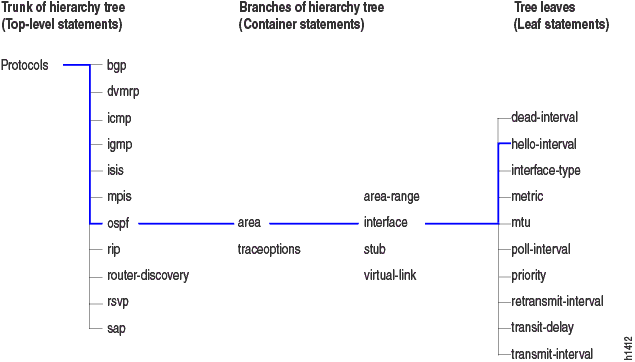
Verschieben zwischen Hierarchieebenen
In der folgenden Tabelle sind die CLI-Befehle aufgeführt, mit denen Sie durch die Ebenen der Konfigurationsanweisungshierarchie navigieren.
|
Befehl |
Beschreibung |
|---|---|
|
|
Wechselt zu einer vorhandenen Konfigurationsanweisungshierarchie oder erstellt eine Hierarchie und wechselt zu dieser Ebene. |
|
|
Wechselt in der Hierarchie nach oben zur vorherigen Ebene, auf der Sie gearbeitet haben. Dieser Befehl ist im Grunde das Gegenteil des Befehls. |
|
|
Bewegt sich in der Hierarchie eine Ebene nach oben. |
|
|
Wechselt direkt zur obersten Ebene der Hierarchie. |
Weitere Tools zur Konfiguration und Überwachung von Juniper Networks-Geräten
Unterstützt neben der CLI Junos OS auch die folgenden Anwendungen, Skripte und Dienstprogramme, mit denen Sie Geräte von Juniper Networks konfigurieren und überwachen können:
-
J-Web-GUI: Die J-Web-GUI ist auf ausgewählten Geräten von Juniper Networks verfügbar und ermöglicht es Ihnen, das Gerät über einen Browser mit aktiviertem HTTP oder HTTPS zu überwachen, zu konfigurieren, Fehler zu beheben und zu verwalten. Weitere Informationen finden Sie im J-Web Interface-Benutzerhandbuch.
-
Junos XML-Verwaltungsprotokoll: Mit dem Junos XML-Verwaltungsprotokoll können Sie Geräte von Juniper Networks überwachen und konfigurieren. Weitere Informationen finden Sie im Entwicklerhandbuch für das Junos XML Management Protocol.
-
NETCONF-API: Sie können auch das XML-Managementprotokoll NETCONF verwenden, um Geräte von Juniper Networks zu überwachen und zu konfigurieren. Weitere Informationen finden Sie im Entwicklerhandbuch für das NETCONF XML Management Protocol.https://www.juniper.net/documentation/en_US/junos/information-products/pathway-pages/netconf-guide/netconf.html
-
Commit-Skripts und Selbstdiagnose-Features: Sie können Skripts definieren, um benutzerdefinierte Konfigurationsregeln zu erzwingen, Commit-Skript-Makros verwenden, um vereinfachte Aliase für häufig verwendete Konfigurationsanweisungen bereitzustellen, und Richtlinien und Aktionen für diagnostische Ereignisse konfigurieren, die jeder Richtlinie zugeordnet sind. Weitere Informationen finden Sie im Junos OS Automation Scripting-Benutzerhandbuch.https://www.juniper.net/documentation/en_US/junos/information-products/pathway-pages/config-guide-automation/config-guide-automation.html
-
MIBs: Sie können unternehmensspezifische und Standard-MIBS verwenden, um Informationen über die Hardware- und Softwarekomponenten auf einem Gerät von Juniper Networks abzurufen. Weitere Informationen zu MIBs finden Sie im Junos OS Network Management Administration Guide for Routing Devices.https://www.juniper.net/documentation/en_US/junos/information-products/pathway-pages/network-management/network-management.html
Konfigurieren von Junos OS in einer FIPS-Umgebung
Mit Junos-FIPS können Sie ein Netzwerk von Juniper Networks-Geräten in einer FIPS 140-2-Umgebung konfigurieren.
Die Junos-FIPS-Softwareumgebung erfordert die Installation der FIPS-Software durch einen Crypto Officer. In Junos-FIPS gelten für einige Junos OS-Befehle und -Anweisungen Einschränkungen, und einige zusätzliche Konfigurationsanweisungen sind verfügbar. Weitere Informationen finden Sie in den folgenden Ressourcen:
-
Common Criteria und FIPS-Zertifizierungen: Enthält Links zu Richtlinien für die Konfiguration von Geräten von Juniper Networks, damit die sichere Umgebung den Anforderungen von Zertifizierungen des öffentlichen Sektors wie Common Criteria und FIPS-Zertifizierung entspricht.
-
Compliance Advisor – Eine Webanwendung, die Informationen zur Einhaltung gesetzlicher Vorschriften zu Common Criteria, FIPS, Homologation, ROHS2 und USGv6 für Produkte von Juniper Networks bereitstellt.https://pathfinder.juniper.net/compliance/
